Để có thể đưa máy tính trở thành điểm phát WiFi miễn phí cho các thiết bị khác, thông thường chúng ta sẽ phải sử dụng các phần mềm chuyên nghiệp như phát Wi-Fi bằng phần mềm Wi-Host, hay mHotspot. Những phần mềm này sẽ hỗ trợ người dùng có thể biến laptop mình đang sử dụng trở thành nơi phát WiFi tới các thiết bị smartphone, hay thậm chí cho những laptop khác.
Tuy nhiên, mọi thứ sẽ trở nên đơn giản hơn rất nhiều khi chúng ta sử dụng trình duyệt UC Browser. Trình duyệt web UC Browser cho máy tính sở hữu giao diện thân thiện, tốc độ truy cập cũng như download file nhanh chóng. Đặc biệt phải kể đến tính năng biến máy tính thành điểm phát WiFi miễn phí. Chúng ta sẽ không cần phải cài đặt thêm bất cứ chương trình nào khác, mà có thể sử dụng ngay trình duyệt UC Browser để hỗ trợ các thiết bị khác có thể bắt được sóng WiFi.
Phát WiFi trên máy tính bằng UC Browser
Lưu ý, tính năng này sẽ chỉ áp dụng với những máy tính có sẵn card mạng không dây
Trước hết bạn hãy tải trình duyệt UC Browser cho máy tính theo đường link dưới đây:
Bước 1:
Sau khi đã tải file UC Browser về máy tính, bạn tiến hành cài đặt trình duyệt. Trước hết, chúng ta sẽ nhấn chọn vào Download and Install.
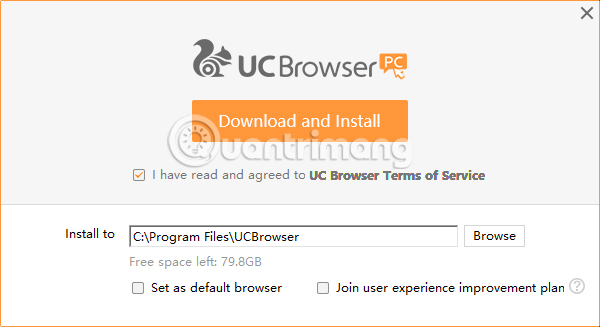
Bước 2:
Sau đó chúng ta chờ đợi quá trình cài đặt trình duyệt UC Browser trên máy tính thành công nhé.
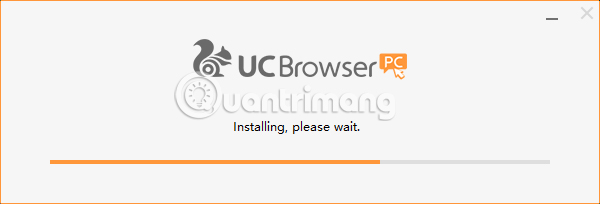
Ngay sau đó sẽ xuất hiện giao diện của UC Browser. Tại đây một hộp thoại nhỏ xuất hiện và hỏi người dùng có muốn đặt UC Browser làm trình duyệt mặc định trên máy tính hay không.
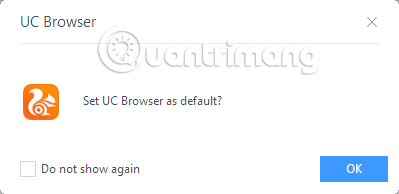
Bước 3:
Dưới đây là giao diện của trình duyệt web UC Browser trên máy tính.

Bước 4:
Để tìm tới tính năng phát WiFi miễn phí trên trình duyệt web UC Browser, tại giao diện chính, chúng ta sẽ nhấn chọn vào biểu tượng 3 dấu chấm dọc như hình dưới đây, rồi tích chọn vào tính năng Launch Virtual WiFi. Ngay lập tức biểu tượng WiFi sẽ xuất hiện trên giao diện.
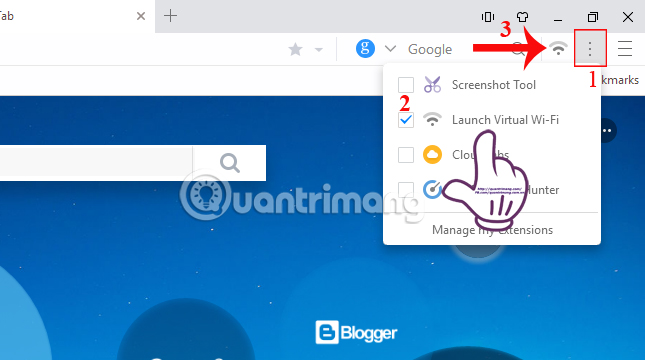
Bước 5:
Tiếp đến, khi bạn click vào biểu tượng WiFi này trên trình duyệt sẽ xuất hiện giao diện một hộp thoại nhỏ. Tại đây, bạn hãy nhấn vào Turn on UC free WiFi nhé.
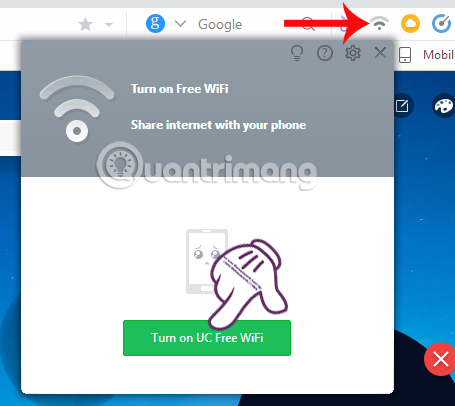
Bạn chờ đợi vài giây để trình duyệt UC Browser thiết lập mạng WiFi nhé.
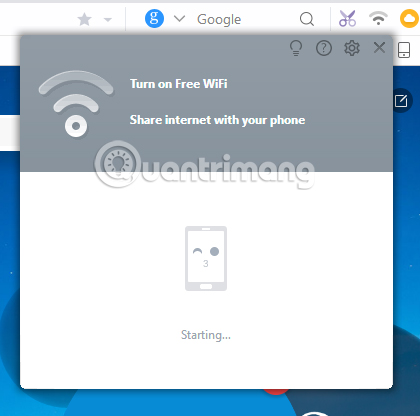
Bước 6:
Ngay sau đó giao diện của trình duyệt sẽ xuất hiện hộp thoại với những thông tin của WiFi đã được thiết lập, bao gồm tên cũng như mật khẩu của WiFi đó.
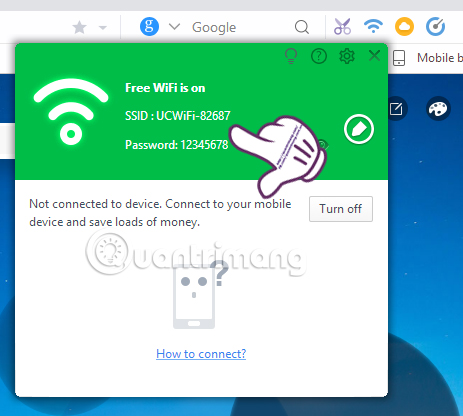
Nếu muốn chỉnh sửa thông tin có thể tên, mật khẩu cho WiFi, người dùng click vào biểu tượng hình bút cũng trong giao diện đó. Nếu muốn ẩn mật khẩu thì nhấn vào biểu tượng hình tròn bên dưới.
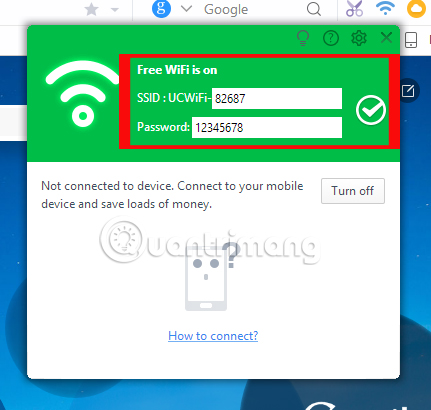
Bước 7:
Sau khi đã hoàn thành xong việc thay đổi tên cũng như mật khẩu cho WiFi, chúng ta chỉ cần sử dụng bất cứ 1 thiết bị nào đó, từ laptop đến smartphone để tìm kiếm mạng WiFi được phát từ máy tính, thông qua trình duyệt UC Browser.
Chúng ta chỉ cần nhập đúng mật khẩu là đã có thể kết nối được với WiFi và lướt web được rồi đó.

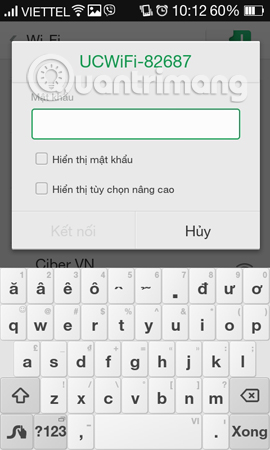
Rất đơn giản và thuận tiện đúng không?! Chỉ cần trình duyệt web UC Browser đã cài đặt trên máy là có thể sử dụng laptop như một trạm phát sóng WiFi hoàn toàn miễn phí. Bên cạnh đó, UC Browser còn sở hữu rất nhiều những tính năng hữu ích khác, mang tới những trải nghiệm lướt web thích thú tới người dùng. Đừng bỏ qua trình duyệt UC Browser cho máy tính, cũng như trình duyệt cho các thiết bị smartphone nhé.
Tham khảo thêm các bài sau đây:
Chúc các bạn thực hiện thành công!
 Công nghệ
Công nghệ  AI
AI  Windows
Windows  iPhone
iPhone  Android
Android  Học IT
Học IT  Download
Download  Tiện ích
Tiện ích  Khoa học
Khoa học  Game
Game  Làng CN
Làng CN  Ứng dụng
Ứng dụng 


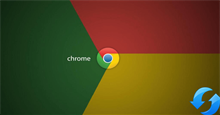















 Linux
Linux  Đồng hồ thông minh
Đồng hồ thông minh  macOS
macOS  Chụp ảnh - Quay phim
Chụp ảnh - Quay phim  Thủ thuật SEO
Thủ thuật SEO  Phần cứng
Phần cứng  Kiến thức cơ bản
Kiến thức cơ bản  Lập trình
Lập trình  Dịch vụ công trực tuyến
Dịch vụ công trực tuyến  Dịch vụ nhà mạng
Dịch vụ nhà mạng  Quiz công nghệ
Quiz công nghệ  Microsoft Word 2016
Microsoft Word 2016  Microsoft Word 2013
Microsoft Word 2013  Microsoft Word 2007
Microsoft Word 2007  Microsoft Excel 2019
Microsoft Excel 2019  Microsoft Excel 2016
Microsoft Excel 2016  Microsoft PowerPoint 2019
Microsoft PowerPoint 2019  Google Sheets
Google Sheets  Học Photoshop
Học Photoshop  Lập trình Scratch
Lập trình Scratch  Bootstrap
Bootstrap  Năng suất
Năng suất  Game - Trò chơi
Game - Trò chơi  Hệ thống
Hệ thống  Thiết kế & Đồ họa
Thiết kế & Đồ họa  Internet
Internet  Bảo mật, Antivirus
Bảo mật, Antivirus  Doanh nghiệp
Doanh nghiệp  Ảnh & Video
Ảnh & Video  Giải trí & Âm nhạc
Giải trí & Âm nhạc  Mạng xã hội
Mạng xã hội  Lập trình
Lập trình  Giáo dục - Học tập
Giáo dục - Học tập  Lối sống
Lối sống  Tài chính & Mua sắm
Tài chính & Mua sắm  AI Trí tuệ nhân tạo
AI Trí tuệ nhân tạo  ChatGPT
ChatGPT  Gemini
Gemini  Điện máy
Điện máy  Tivi
Tivi  Tủ lạnh
Tủ lạnh  Điều hòa
Điều hòa  Máy giặt
Máy giặt  Cuộc sống
Cuộc sống  TOP
TOP  Kỹ năng
Kỹ năng  Món ngon mỗi ngày
Món ngon mỗi ngày  Nuôi dạy con
Nuôi dạy con  Mẹo vặt
Mẹo vặt  Phim ảnh, Truyện
Phim ảnh, Truyện  Làm đẹp
Làm đẹp  DIY - Handmade
DIY - Handmade  Du lịch
Du lịch  Quà tặng
Quà tặng  Giải trí
Giải trí  Là gì?
Là gì?  Nhà đẹp
Nhà đẹp  Giáng sinh - Noel
Giáng sinh - Noel  Hướng dẫn
Hướng dẫn  Ô tô, Xe máy
Ô tô, Xe máy  Tấn công mạng
Tấn công mạng  Chuyện công nghệ
Chuyện công nghệ  Công nghệ mới
Công nghệ mới  Trí tuệ Thiên tài
Trí tuệ Thiên tài